كيفية الاستماع إلى Apple Music دون اتصال بالإنترنت Windows/Mac/iOS/Android
تعد Apple Music واحدة من خدمات البث الأكثر شعبية. إنه متاح لمستخدمي iOS ومستخدمي Android، ويحب المزيد والمزيد من الأشخاص استخدامه لتشغيل الموسيقى. يسمح بالوصول المجاني إلى ملايين الأغاني عبر الإنترنت. ولكن هل تستطيع استمع إلى Apple Music في وضع عدم الاتصال؟ نعم. إذا كنت مشتركًا في Apple Music، فيمكنك استخدام وضع Apple Music دون الاتصال بالإنترنت. وبدلاً من ذلك، يمكنك شراء Apple Music المفضل لديك والاستمتاع به دون الاتصال بالإنترنت.
لذلك، سنوضح لك في هذه المقالة كيفية الاستماع إلى Apple Music دون الاتصال بالإنترنت على أجهزة iPhone وAndroid وMac وWindows، مع اشتراك أو بدونه.
محتوى المادة الجزء 1. هل يمكنك الاستماع إلى Apple Music Offline؟الجزء 2. كيفية تنزيل Apple Music Offline على الهاتف المحمول/سطح المكتبالجزء 3. كيفية الاستماع إلى Apple Music Offline بعد الشراءالجزء 4. كيفية الاستماع إلى Apple Music Offline بدون اشتراكالجزء 5. ملخص
الجزء 1. هل يمكنك الاستماع إلى Apple Music Offline؟
عندما يتعلق الأمر بالسؤال: هل يمكن تشغيل Apple Music دون الاتصال بالإنترنت؟ بالتأكيد! تقدم Apple Music ميزة التنزيل لمستخدميها المميزين لتنزيل الأغاني للاستماع إليها في وضع عدم الاتصال. طالما قمت بالاشتراك في Apple Music، يمكنك تنزيل Apple Music للتشغيل في وضع عدم الاتصال.
بالإضافة إلى أجهزة iOS، هل يمكنك الاستماع إلى Apple Music دون الاتصال بالإنترنت على نظام Android؟ نعم بالتأكيد. تبنت Apple Music نهجًا متعدد المنصات عندما يتعلق الأمر بتوزيع البرامج. هذه استراتيجية جيدة لتتمكن من التقاط أندرويد السوق أيضًا (هذا سوق ضخم).
مع ازدياد تطور أجهزة Android، تزداد أيضًا سعاتها التخزينية. وهذا يوفر مساحة لتخزين محتوى ضخم غير متصل بالإنترنت على هواتفهم. وبالنظر إلى ذلك، فإن أجهزة Apple ليست فقط قادرة على الاستماع إلى Apple Music في وضع عدم الاتصال، ولكن أيضًا هواتف Android أيضًا.
إحدى المشكلات التي قد تكتشفها عند الاستماع إلى Apple Music في وضع عدم الاتصال هي أن Apple Music تقوم بتنزيل أغانيها باستخدام DRM. يُستخدم هذا لحماية حقوق الطبع والنشر خاصةً إذا كنت تنوي مشاركة هذه الأغاني مع أشخاص آخرين. إذا كانت نيتك هي حفظ أغانيك أو نسخها احتياطيًا فقط، فهناك أداة قانونية وآمنة يمكنك استخدامها لهذا الغرض. تابع القراءة.
الجزء 2. كيفية تنزيل Apple Music Offline على الهاتف المحمول/سطح المكتب
للاستماع إلى Apple Music في وضع عدم الاتصال، يمكن لمشتركي Apple Music الاستفادة من وظيفة التنزيل لتنزيل Apple Music للتشغيل في وضع عدم الاتصال. يمكن أن يمنحك الوصول إلى 100,000 أغنية قابلة للتنزيل. يرجى التأكد من أن Apple Music الخاص بك صالح ومتوفر، ثم اتبع طرق تنزيل Apple Music والاستماع إليها دون الاتصال بالإنترنت على iPhone وAndroid وWindows وMac أدناه. إقرأ أيضاً: حد تنزيل Apple Music - كل ما تحتاج إلى معرفته
كيفية الاستماع إلى Apple Music Offline على iPhone أو Android
- بمجرد فتح Apple Music ، سيتعين عليك إضافة الأغاني أو قوائم التشغيل أو الألبومات إلى مكتبتك.
- بمجرد أن يكون في الخاص بك المكتبة، تفضل واختر هذا العنصر.
- يمكنك تنزيل قوائم التشغيل أو الألبومات بأكملها بالضغط على أيقونة السهم لأسفل أو الضغط على زر 3 نقاط عمودية والاختيار بإمكانك تحميله.
- إذا كانت أغنية ، فانقر على النقاط الرأسية الثلاثة بجانبها ثم اختر تنزيل.
- بالنسبة لأجهزة iOS ، يمكن إجراء عملية التنزيل تلقائيًا من خلال الانتقال إلى الإعدادات -> الموسيقى -> التنزيلات -> التبديل عند التنزيل التلقائي.
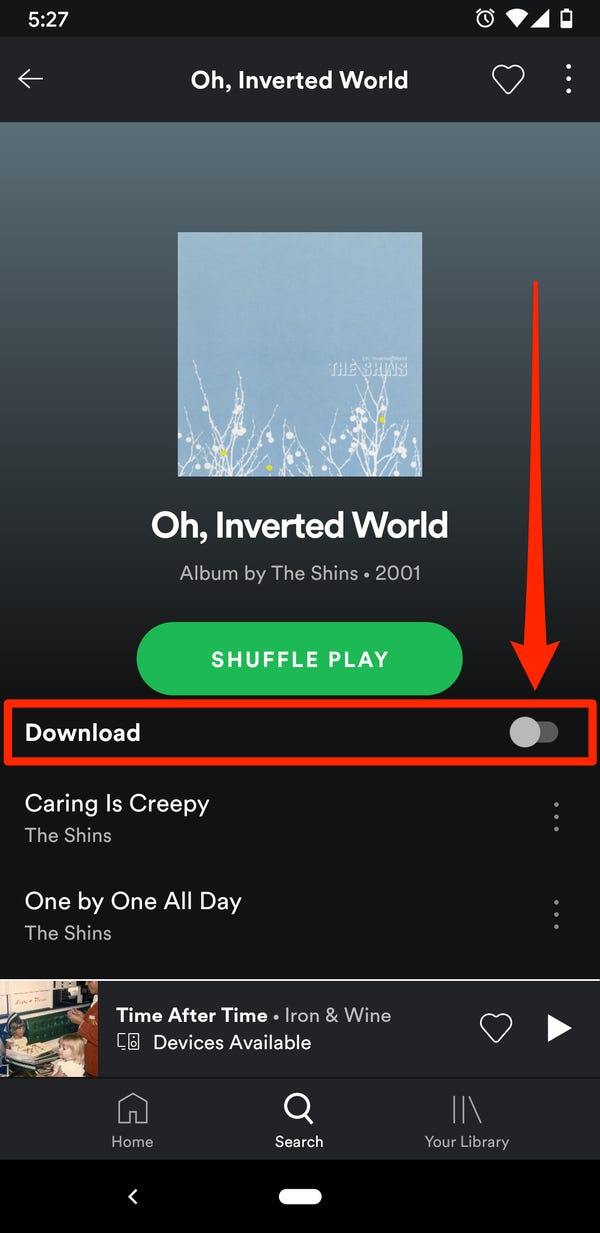
كيفية الاستماع إلى Apple Music Offline على نظام Mac أو Windows
-
- افتح تطبيق Apple Music على جهاز Mac. على جهاز الكمبيوتر ، انتقل إلى متصفح الويب الخاص بك وانتقل إلى موقع Apple Music المخصص لمنطقتك / بلدك
- تصفح الفنان أو الألبوم أو قائمة التشغيل أو الأغنية المفضلة لديك بالانتقال إلى موسيقى Apple والتصفح (يظهر في الجزء الأيمن). اختر أو انقر فوقه من بين العديد من الخيارات.
- انقر إضافة إلى مكتبة بجانبه. إذا كانت أغنية، فانقر فوق علامة الزائد. خيار آخر هو النقر فوق 3 نقاط عمودية ثم اختر إضافة إلى المكتبة.
- إذا كنت تستخدم جهاز كمبيوتر ، فافتح iTunes ، ثم يمكنك اتباع الخطوات أدناه على غرار جهاز Mac.
- في جهاز Mac ، انتقل إلى العنصر الذي اخترته باستخدام Library-> Artists ، أو Album ، أو Songs أو انتقل إلى قوائم التشغيل (التي تظهر في الجزء الأيمن).
- انقر على الزر سحابة مع أيقونة السهم (وهذا يعني أنه لم يتم تنزيله بعد). بمجرد النقر عليه سيتم تنزيله على جهاز الكمبيوتر الخاص بك.
- خيار آخر هو النقر فوق ملف 3 نقاط عمودية واختر تحميل.
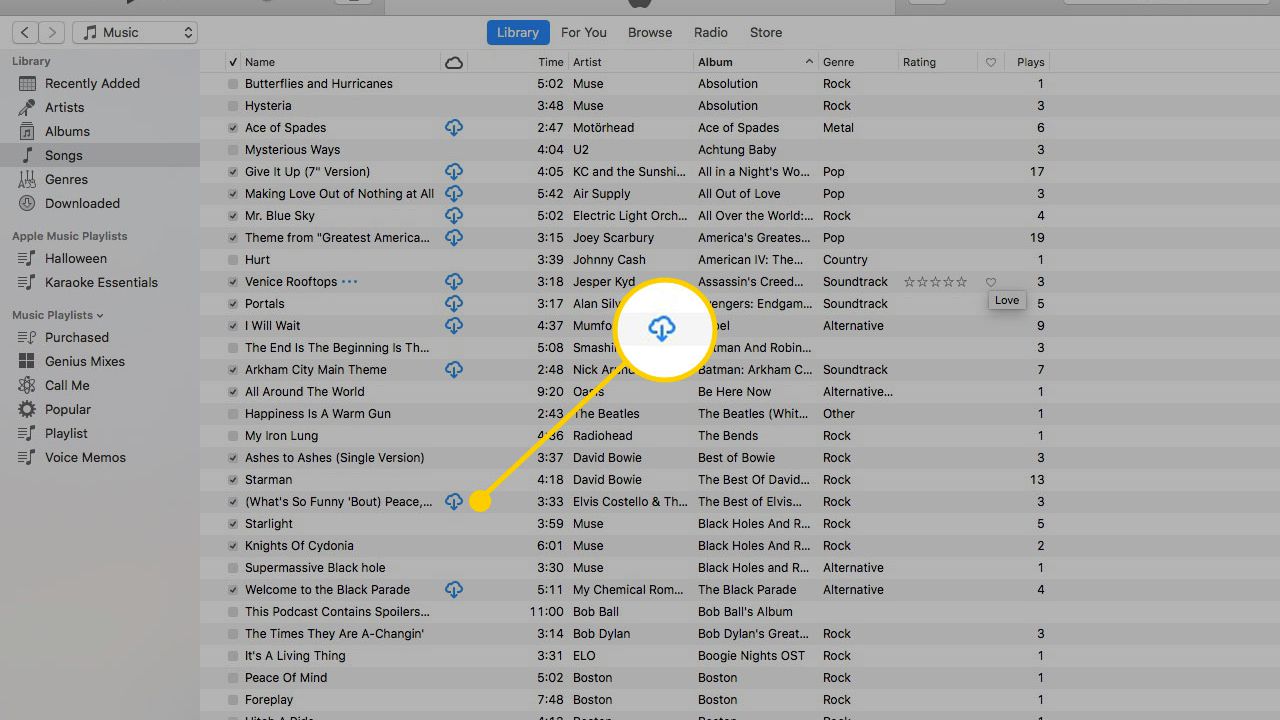
الجزء 3. كيفية الاستماع إلى Apple Music Offline بعد الشراء
بالإضافة إلى وظيفة التنزيل للاستماع إلى Apple Music في وضع عدم الاتصال، تقدم Apple Music أيضًا بعض عمليات شراء الأغاني. هذه الأغاني غير متوفرة عبر الاشتراك ولا يمكن الوصول إليها إلا بعد الشراء. إليك كيفية الاستماع إلى أغاني Apple التي تم شراؤها دون اتصال بالإنترنت على جهازك:
لأجهزة iOS
- افتح متجر iTunes على جهازك واضغط على موسيقى قسم في الأسفل.
- ابحث عن الأغنية أو الألبوم الذي ترغب في شرائه، ثم اضغط على السعر بجانب شرائه.
- تسجيل الدخول إلى معرف Apple الخاص بك وكلمة المرور.
- انتقل إلى تطبيق Apple Music على جهازك المحمول، ثم انتقل إلى المكتبة > تحميل للتحقق من الأغاني وتنزيلها للاستماع إليها في وضع عدم الاتصال.
للنوافذ
- قم بالوصول إلى iTunes على جهاز الكمبيوتر الذي يعمل بنظام Windows، ثم اختر "موسيقى" وثم "المتجر".
- أختر "شراء">"موسيقى"لعرض جميع الأغاني التي اشتريتها.
- حدد موقع الأغنية التي اشتريتها في مكتبة موسيقى iTunes الخاصة بك وانقر على "تحميل"، فيمكنك بسهولة تمكين وضع Apple Music دون اتصال بالإنترنت.
لل ماك
- ابحث عن المسارات الصوتية التي تريد تشغيلها دون الاتصال بالإنترنت على تطبيق Apple Music.
- ضرب على "تيونز". ثم انقر فوق الزر "السعر" بجانبه وقم بتسجيل الدخول إلى حسابك للدفع.
- احصل على المقطوعة الموسيقية في مكتبة الموسيقى الخاصة بك واضغط على "تحميل" زر لتنزيل Apple Music للاستماع إليها في وضع عدم الاتصال.
الجزء 4. كيفية الاستماع إلى Apple Music Offline بدون اشتراك
نظرًا لأن العناصر الموجودة في Apple Music محمية بموجب إدارة الحقوق الرقمية (DRM)، فستحتاج إلى ملف أداة إزالة DRM لتتمكن من بث Apple Music إلى الأجهزة الأخرى حتى إذا لم تكن متصلاً بالإنترنت. سيؤدي هذا أيضًا إلى جعل ملفك غير مقيد، لذا لن تكون مقيدًا بالقيود المفروضة على استخدام الأجهزة المسجلة لدى Apple فقط. هل يمكنك الاستماع إلى Apple Music دون اتصال بالإنترنت مجانًا؟ بالطبع. ال TunesFun محول ابل الموسيقى هو التطبيق المثالي لهذا. Tunesfun لديه واجهة سهلة الاستخدام مع أدوات تحويل كاملة بما في ذلك إزالة DRM.
كما أنه يتزامن تلقائيًا مع مكتبة Apple Music الخاصة بك لمنع المتاعب في العثور على الموسيقى في نظام الملفات الخاص بك. إنه متاح كخدمة تجريبية حتى تتمكن من التحقق من جميع ميزاته. تحويل الملفات إلى استمع إلى Apple Music في وضع عدم الاتصال لم يكن البث إلى الأجهزة الأخرى بهذه السهولة من قبل مع هذا التطبيق.
كيفية تنزيل الموسيقى على Apple Music مجانًا للاستماع إليها في وضع عدم الاتصال؟ انظر الخطوات أدناه.
- تحميل وتثبيت TunesFun محول موسيقى أبل. انظر الروابط أدناه:
- ساعات العمل TunesFun وانتقل الى المكتبة فاتورة غير مدفوعة. كما ترون، تمت مزامنة هذه المكتبة بالفعل مع مكتبة Apple Music الخاصة بك.
- اختر الأغاني التي تريد تحويلها من خلال النقر على القائمة المرجعية بجانبها.

- يمكنك اختياريا اختيار التغيير دليل الإخراج أو إعدادات التحويل من خلال النقر على إعدادات الإخراج أو البيانات التعريفية أدناه.

- انقر على تحول الزر أدناه لبدء التحويل.

- انتقل إلى انتهى علامة التبويب لرؤية الملفات المحولة الخاصة بك.
- انقر عرض ملف الإخراج للذهاب إلى دليل الإخراج.
بمجرد الانتهاء. يمكنك الآن دفق ملفات الموسيقى هذه إلى أجهزة أخرى تابعة لجهات خارجية حتى بدون استخدام Apple Music. استخدم تطبيق بث الموسيقى أو البث المفضل لديك. مثال على ذلك هو استخدام تطبيق يدعم Chromecast على جهازك المحمول لإرساله إلى التلفزيون باستخدام Chromecast المدمج. مثال آخر هو استخدام خادم وسائط الكمبيوتر مثل Windows Media Player وتشغيل قدرة خادم الوسائط على جهاز التلفزيون.
الجزء 5. ملخص
يمكنك استمع إلى Apple Music في وضع عدم الاتصال بمجرد تنزيل الأغاني من Apple Music إلى مكتبتك. سيكون القيد على ذلك هو أنه لا يمكنك استخدام هذا إلا على جهاز Apple الخاص بك ويمكن أن يختفي بمجرد إنهاء اشتراكك في Apple Music.
للحصول على مزيد من المرونة، استخدم TunesFun Apple Music Converter لتتمكن من استخدام جهازك بحرية وحفظ ملفات الأغاني الشخصية الخاصة بك بشكل دائم.
اترك تعليقا